Как включить уведомления Instagram на iPhone, iPad в 2021 году
Полезная статья позволяет понять, как запустить или включить уведомление Instagram на iPhone, iPad и iPod Touch. Обычно через приложение Instagram для iOS можно снимать и делиться лучшими моментами мира. Это элегантное приложение для социальных сетей имеет множество функций, таких как загрузка изображений, подписка на людей и места, возможность делиться своими моментами в insta, от Instagram до Facebook, Twitter, Tumbler, Flicker. Кроме того, вы можете отправлять электронную почту и копировать ссылки, а также загружать видео из Instagram. К счастью, еще один уровень безопасности – двухфакторная аутентификация в Instagram. Но иногда ужасные маленькие сбои могут расстраивать пользователей.
Например, многие пользователи приложения Instagram для iOS столкнулись с тем, что они не получают уведомления на свой iPhone. Ни с разблокированным экраном iPhone, ни с экраном блокировки iPhone. Даже если вы один из них, вот основной способ исправить это.
Выполните следующие действия, чтобы включить уведомления Instagram на iPhone, iPad, iPod Touch.
Вы, ребята, внимательно прочтите, чтобы включить уведомление Instagram на iPhone, iPad. Получите следующие поступающие сообщения Insta для обновления в панели уведомлений.
Посмотрите видео, чтобы включить уведомления Instagram на вашем iPhone
Шаги по включению уведомлений Instagram с помощью приложения настроек на iPhone Mobile
- Шаг 1. Запустите приложение «Настройки» с главного экрана iPhone или iPad.
- Шаг 2. Коснитесь Уведомления.
- Шаг 3. Теперь прокрутите экран вниз, чтобы найти и коснуться Instagram.[Fix Can’t Find Instagram in notifications settings]

коснитесь уведомлений в приложении настроек, теперь коснитесь Instagram на iPhone
- Шаг №4. Включите переключатель Разрешить уведомления / Зеленый.

Нажмите разрешить уведомления и включите разрешить уведомления для Instagram на iPhone.
- Теперь на том же экране вы можете настроить стиль оповещения Instagram, скорее всего, экран блокировки, центр уведомлений, баннеры и т. Д.
- Хотите включить звуки уведомлений в Instagram? Включите переключатель звуков / зеленый.

- Теперь значки: он показывает количество уведомлений на значке приложения на главном экране. Если этот переключатель включен, значок вашего приложения Instagram покажет вам количество уведомлений.
Теперь вы можете видеть, что существует множество опций, таких как Звуки, значок приложения значка, Показывать на экране блокировки и стиль оповещения при разблокировке с помощью iPhone, iPad или iPod Touch.
Никогда не пропустите новейшие функции Instagram – используйте геостикеры в Instagram, делитесь несколькими фотографиями – видео в Instagram.
Если вы не хотите получать уведомления Instagram на заблокированном экране iPhone, вам необходимо отключить параметр «Показать на экране блокировки».
Способ отключения / включения push-уведомлений Instagram для iPhone с помощью приложения Instagram
Внимательно выполните следующие действия, чтобы получать push-уведомления для приложения Instagram. вы также можете увидеть изображение, чтобы лучше понять,
- №1. Откройте последнюю версию приложения Instagram на своем iPhone или iPad.
- №2. Теперь нажмите на значок профиля, расположенный в правом нижнем углу боковой панели,

- Нажмите на параметр «Еще» (три горизонтальные линии) в правом верхнем углу (справа от вашего имени пользователя insta)
- №3. Теперь нажмите «Настройки», расположенные в правом нижнем углу, которые вы можете видеть на данных изображениях.

- №4. Теперь нажмите «Уведомления» на экране настроек.
- №5. Теперь вы можете увидеть на дисплее своего рода параметры push-уведомлений Instagram, такие как лайки, комментарии, запросы подписчиков, принятые запросы на отслеживание, друзья в Instagram, прямые запросы Instagram, прямые действия Instagram, фотографии вас, напоминания и первое фото.

Внизу Все настройки имеют три варианта «Выкл.», «От людей, на которых я подписан» и «От всех». Убедитесь, что вы выбрали точную настройку для определенных уведомлений Instagram.
Уведомления Instagram для сообщений, историй и комментариев
- Лайки, лайки и комментарии к фотографиям, фотографиям с вами, комментариям, лайкам в комментариях, первым сообщениям и историям.

Уведомления Instagram для подписчиков и подписчиков
- Новые подписчики, принятые запросы о подписке, друзья в Instagram, упоминания в биографии, рекомендации для других, рекомендации от других

Уведомления Instagram для Dm или личных сообщений
Выкл., От всех и От людей, которых я отслеживаю, эти параметры push-уведомлений можно настроить, так что вы можете выбирать и сохранять по своему усмотрению.
- Запросы сообщений, сообщения, групповые запросы, видеочаты

Уведомления Instagram для Live и IGTV
- Живое видео, загрузка видео IGTV, количество просмотров IGTV

Уведомления Instagram приходят из Instagram
- Напоминания, анонсы продуктов, реклама, запросы в службу поддержки

Другие типы уведомлений
Электронная почта и смс
- Электронные письма с отзывами, письма-напоминания, электронные письма о продуктах, электронные письма с новостями, текстовые (SMS) сообщения
Поделитесь своими выражениями в комментариях таким образом, о том, как включить уведомление Instagram на iPhone, iPad.
Мы рады опубликовать для вас этот пост. Вы также найдете нас на Facebook и подписывайтесь на нас Twitter.




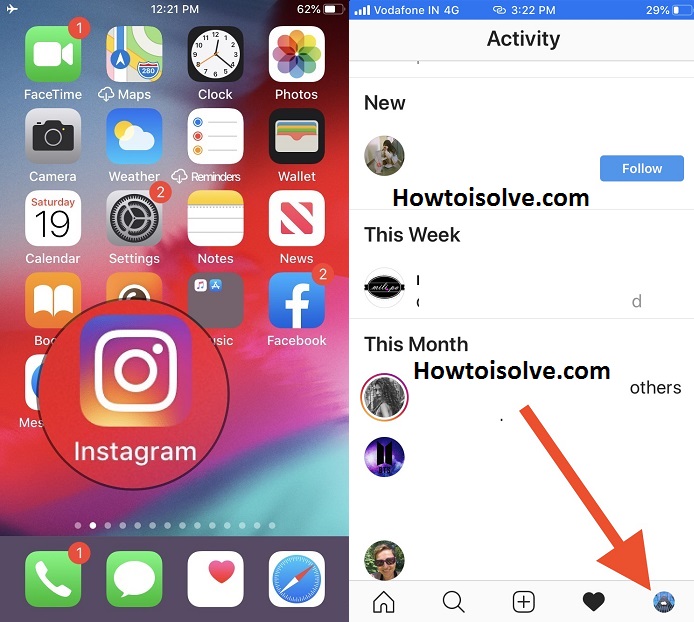






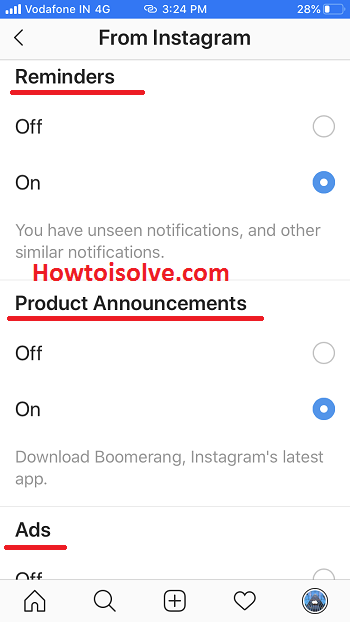
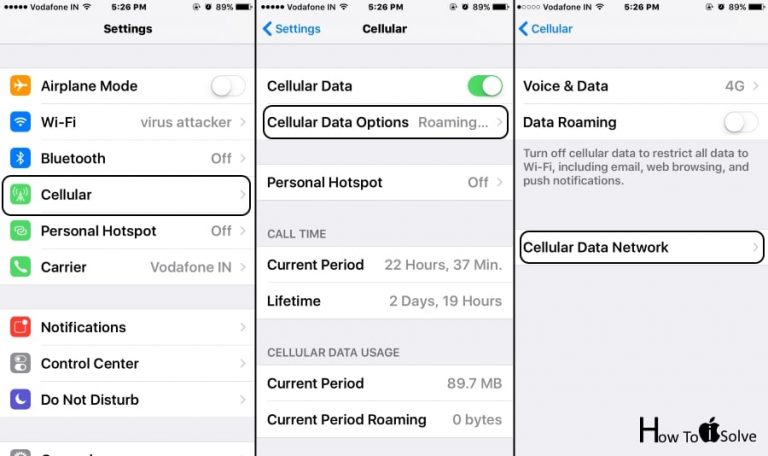

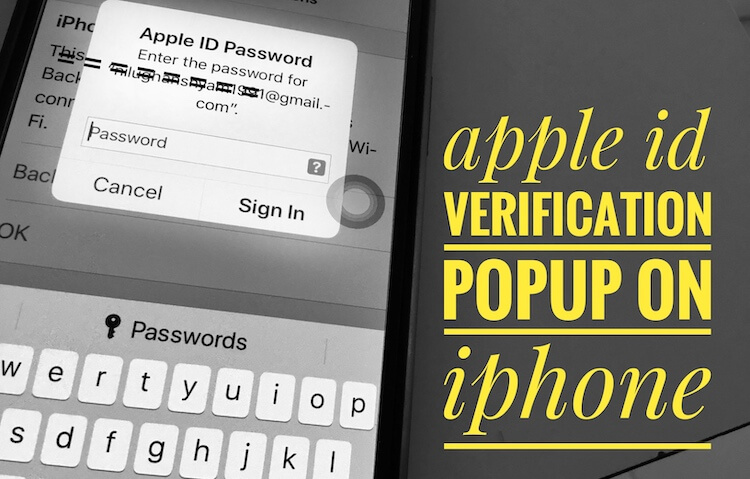
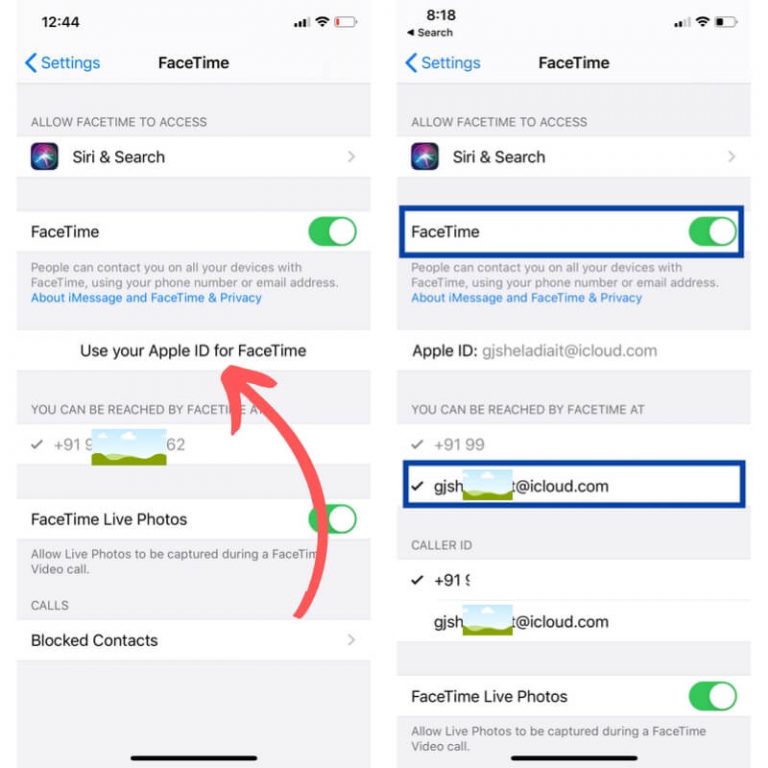
![15 лучших аккумуляторов для iPhone SE 2020 в 2020 году [2nd Generation]](https://wapk.ru/wp-content/uploads/2021/01/alpatronics-iphone-se-2-battery-case-2.jpg)